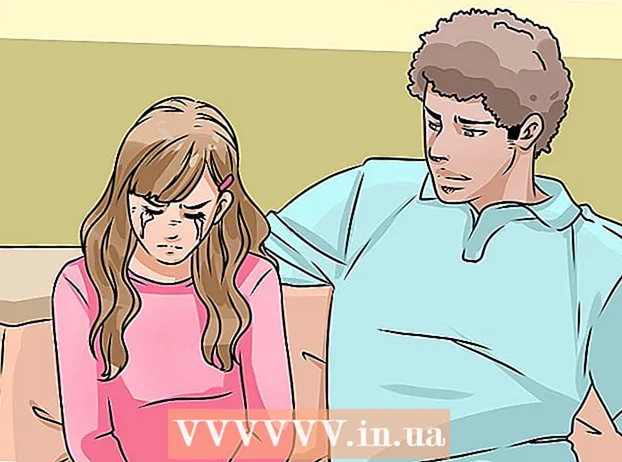Muallif:
Carl Weaver
Yaratilish Sanasi:
2 Fevral 2021
Yangilanish Sanasi:
1 Iyul 2024

Tarkib
- Qadamlar
- 2 -usul 1: noutbukni o'rnatish disklaridan formatlang
- 2 -usul 2: Noutbukni qutqarish bo'limidan foydalanib formatlang
- Ogohlantirishlar
Agar sizning noutbukingizga virus hujum qilgan bo'lsa va virusdan qutulganingizdan keyin ham biror narsa noto'g'ri bo'lsa, uni formatlashga arziydi. Formatlash qattiq disk tarkibini butunlay yo'q qilgani uchun, bu kompyuterni tozalashning eng ishonchli va samarali usuli. Noutbukni formatlash tartibi bugungi kunda juda oddiy. Ishlab chiqaruvchilar egasiga drayverlar va yordamchi dasturlar bilan birga operatsion tizim (OS) nusxasini taqdim etishadi yoki qattiq diskda qutqarish bo'limini yaratadilar. Biroq, formatlashni davom ettirishdan oldin, barcha ma'lumotlarni tashqi qattiq diskka, CD yoki DVD -ga o'tkazishni unutmang, aks holda siz uni yo'qotasiz.
Qadamlar
2 -usul 1: noutbukni o'rnatish disklaridan formatlang
 1 Qattiq diskni zaxiralang. Noutbukni formatlash undagi barcha ma'lumotlarning yo'qolishiga olib keladi, shuning uchun uni saqlamoqchi bo'lsangiz, qattiq disk tarkibini tashqi qattiq diskka, CD yoki DVDga qayta yozishingiz kerak.
1 Qattiq diskni zaxiralang. Noutbukni formatlash undagi barcha ma'lumotlarning yo'qolishiga olib keladi, shuning uchun uni saqlamoqchi bo'lsangiz, qattiq disk tarkibini tashqi qattiq diskka, CD yoki DVDga qayta yozishingiz kerak.  2 Ishlab chiqaruvchi qaysi tizimni tiklash usulini ta'minlaganligini aniqlang. Agar sizga noutbuk bilan o'rnatilgan kompakt disklar berilgan bo'lsa, ularni ishlatish kerak. Agar siz noutbuk bilan hech qanday diskni olmagan bo'lsangiz, unda, ehtimol, qutqaruv bo'limi bor, bu holda siz ikkinchi usuldan foydalanishingiz kerak.
2 Ishlab chiqaruvchi qaysi tizimni tiklash usulini ta'minlaganligini aniqlang. Agar sizga noutbuk bilan o'rnatilgan kompakt disklar berilgan bo'lsa, ularni ishlatish kerak. Agar siz noutbuk bilan hech qanday diskni olmagan bo'lsangiz, unda, ehtimol, qutqaruv bo'limi bor, bu holda siz ikkinchi usuldan foydalanishingiz kerak.  3 Operatsion tizim diskini CD / DVD diskka joylashtiring. Odatda u avtomatik ravishda ishga tushadi va menyu yoki oyna ochiladi. Yangi operatsion tizimni o'rnatish variantini tanlang.
3 Operatsion tizim diskini CD / DVD diskka joylashtiring. Odatda u avtomatik ravishda ishga tushadi va menyu yoki oyna ochiladi. Yangi operatsion tizimni o'rnatish variantini tanlang. - Agar disk avtomatik ravishda ishga tushmasa, "Mening kompyuterim" ni ochish uchun sichqonchaning o'ng tugmasi bilan ikki marta bosing, OS bilan diskdagi belgini o'ng tugmasini bosing va "Avtomatik ijro" ni tanlang.
 4 Disk keyingi qadamni qo'yishingizni so'raguncha kuting. Agar siz bir muncha vaqt kompyuterdan uzoqlashsangiz, foydalanuvchi tanlovi zarur bo'lganda, jarayon to'xtatiladi. Ko'rsatmalarga amal qiling, sabrli bo'ling va jarayonga aralashish vasvasasidan qoching. Bu bir necha daqiqa vaqt olishi mumkin.
4 Disk keyingi qadamni qo'yishingizni so'raguncha kuting. Agar siz bir muncha vaqt kompyuterdan uzoqlashsangiz, foydalanuvchi tanlovi zarur bo'lganda, jarayon to'xtatiladi. Ko'rsatmalarga amal qiling, sabrli bo'ling va jarayonga aralashish vasvasasidan qoching. Bu bir necha daqiqa vaqt olishi mumkin. - Agar siz noutbukning qattiq diskini formatlayotgan bo'lsangiz, o'rnatish diskidan so'ralganda standart sozlamalarni qabul qiling.
 5 O'rnatish jarayoni tugashini kuting. Operatsion tizimning o'rnatilishi tugagach, monitor to'liq toza ish stolini ko'rsatadi.
5 O'rnatish jarayoni tugashini kuting. Operatsion tizimning o'rnatilishi tugagach, monitor to'liq toza ish stolini ko'rsatadi.
2 -usul 2: Noutbukni qutqarish bo'limidan foydalanib formatlang
 1 Noutbukni qayta yoqing. Kompyuter ishga tushganda, klaviaturadagi F10 tugmachasini ketma -ket bir necha marta bosing. Natijada, sizning oldingizda menyu paydo bo'ladi, u sizga tuzatish yoki tiklashni taklif qiladi (format va qayta yuklash).
1 Noutbukni qayta yoqing. Kompyuter ishga tushganda, klaviaturadagi F10 tugmachasini ketma -ket bir necha marta bosing. Natijada, sizning oldingizda menyu paydo bo'ladi, u sizga tuzatish yoki tiklashni taklif qiladi (format va qayta yuklash).  2 Yangi operatsion tizimni o'rnatish variantini tanlang. Ushbu usulning afzalligi shundaki, siz boshqa hech narsa qilishingiz shart emas. Qayta tiklash bo'limi uni formatlaydi, OSni qayta ishga tushiradi, noutbuk bilan ta'minlangan kerakli drayverlar va dasturlarni o'rnatadi.
2 Yangi operatsion tizimni o'rnatish variantini tanlang. Ushbu usulning afzalligi shundaki, siz boshqa hech narsa qilishingiz shart emas. Qayta tiklash bo'limi uni formatlaydi, OSni qayta ishga tushiradi, noutbuk bilan ta'minlangan kerakli drayverlar va dasturlarni o'rnatadi.  3 O'rnatish jarayoni tugashini kuting. Odatda taxminan 30 daqiqa davom etadi.
3 O'rnatish jarayoni tugashini kuting. Odatda taxminan 30 daqiqa davom etadi.
Ogohlantirishlar
- Noutbukni formatlashda, esda tutingki, qattiq disk butunlay o'chiriladi va unga yangi operatsion tizim o'rnatiladi. Sizning barcha ma'lumotlaringiz qaytarilmas tarzda yo'qoladi, shuning uchun formatlashdan oldin tashqi muhitga zaxira nusxasini yarating. Shuni yodda tutingki, jarayon boshlanib, ma'lum bir bosqichga yetgach, orqaga burilish yo'q. Agar siz fikringizni o'zgartirsangiz ham, siz ma'lumotlarni qayta tiklay olmaysiz va eski operatsion tizimingiz butunlay yo'q qilinadi.